Obsługa map i schematów
Po zalogowaniu się do aplikacji pokazuje się obszar roboczy składający się z kilku paneli: panelu mapy po lewej oraz panelu dostępu do danych opisowych po prawej stronie. Panel mapy prezentuje mapę pobraną z odpowiedniego serwera danych mapowych oraz infrastrukturę wprowadzoną do systemu fastGIS.
Poruszać się w aplikacji webowej można standardowo przeciągając mapę lewym klawiszem myszki, przybliżać się i oddalać można przy pomocy scrolla myszki lub klikając przyciski + i –. W dolnym prawym rogu ekranu znajdują się współrzędne umieszczenia kursora myszki w układzie WGS84 oraz linijka z odpowiednią wartością odległości na mapie.

W opcjach profilu użytkownika dostępnych pod przyciskiem w prawym górnym rogu możliwy jest zapis ustawionego przez użytkownika układu okien poprzez wybranie opcji
Zapisz układ okien.
Na samej górze nad mapą dostępne jest menu w którym znajdują się następujące opcje:
- Rejestr infrastruktury
- Kartoteki – otwiera zakładkę dostępnych kartotek
- Raporty SQL – otwiera okno zdefiniowanych w systemie fastGIS raportów SQL. Po wybraniu odpowiedniego raportu zostaje zwrócony jego wynik
- Pomoc – informacje o programie
Następnie w obszarze mapy dostępny jest pasek narzędzi składający się z następujących opcji:
Eksploruj mapę – włącza tryb eksploracji mapy.
Rysuj – włącza tryb rysowania. W trybie wybrać należy odpowiedni paszport. W tym celu najpierw dodajemy go do ulubionych rozwijając menu paszportów lub wybieramy paszport z pośród już dodanych. Następnie rysujemy obiekt na mapie dodając kolejne wierzchołki. Koniec rysowania zaznaczamy podwójnym kliknięciem. Po wyjściu z trybu rysowania i kliknięciu na narysowaną geometrię program zaproponuje powiązanie z istniejącym paszportem lub utworzenie nowego paszportu.
Modyfikuj element – włącza tryb edycji elementu. Edycja elementu może polegać na:
- Przesunięciu elementu – w tym celu przeciągamy obiekt na mapie
- Modyfikacji elementu – przesuwamy jego wierzchołki
- Usunięciu elementu – usuwany obiekt
Narzędzia przestrzenne – narzędzia wspomagające pracę z mapą:
- Zmierz odległość – narzędzie pomiaru odległości
- Zmierz pole – narzędzie pomiaru pola powierzchni
- Zaznacz elementy w poligonie – opcja grupowego wyróżniania obiektów na mapie
- Informacje – opcja wyświetlająca informacje o obiekcie narysowanym na mapie
Opcje widoczności – opcje sterujące widocznością poszczególnych elementów mapy:
- OSM – mapa Open Street Map
- OSM w odcieniach szarości – mapa OSM zostaje wyświetlona w odcieniach szarości
- Pokaż etykiety – wyświetla identyfikatory obiektów
- Pokaż hinty – wyświetla hinty po najechaniu na obiekt kursorem myszki
- Zawijaj etykiety – powoduje zawijanie tekstu przy długich etykietach
- Widoczność obiektów – otwiera listę dostępnych typów paszportów z opcjami widoczności
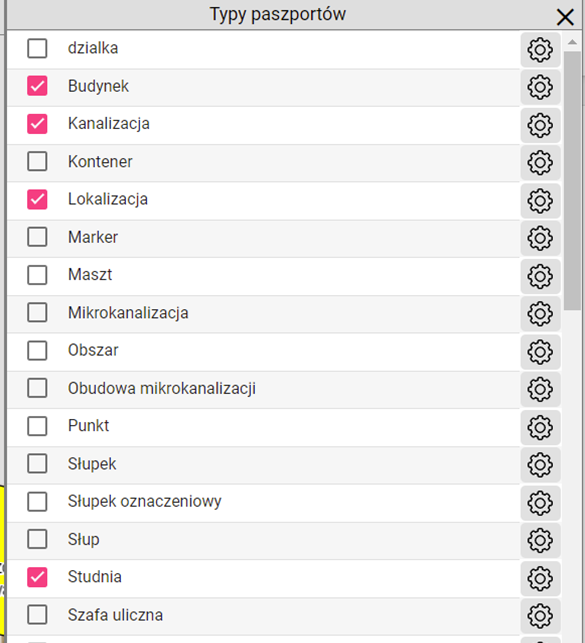
Dla każdego z typów paszportów wybrać można zakres skali w której będzie on widoczny na mapie.
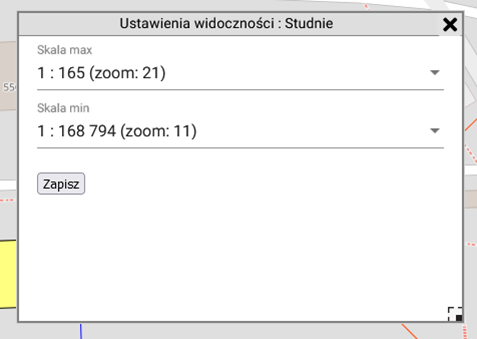
- WFS – otwiera listę dodanych serwisów WFS. W celu dodania nowego należy podać jego adres URL. Serwisy WFS zapisywane są globalnie dla wszystkich użytkowników.
- WMS – otwiera listę dodanych serwisów WFS. W celu dodania nowego należy podać jego adres URL. Serwisy WMS zapisywane są globalnie dla wszystkich użytkowników.
- Podkłady fastGIS – otwiera listę dostępnych podkładów fastGIS zaimportowanych w programie desktopowym.
- Twoje miejsca – pozwala na zapisanie aktualnego miejsca i późniejszy powrót do zapisanej lokalizacji
- Widoki – pozwala na wybór i wczytanie widoku zdefiniowanego w programie fastGIS
